2023-07-23 08:53
win10改了系统语言还是乱码怎么办
当我们在使用电脑时,如果突然发现电脑出现乱码的现象,那一瞬间会觉得很头皮发麻,刚好最近就有小伙伴来问win10改了系统语言还是乱码要怎么办?不要着急,今天小编就来跟大家分享系统语言乱码解决教程。解决头皮发麻,从看小编文章开始,接下来就跟着小编走吧!
1、首先打开控制面板,将查看方式改为小图标。

2、接着选择区域。

3、接着在打开的界面中,点击格式,然后修改格式内容为中文。
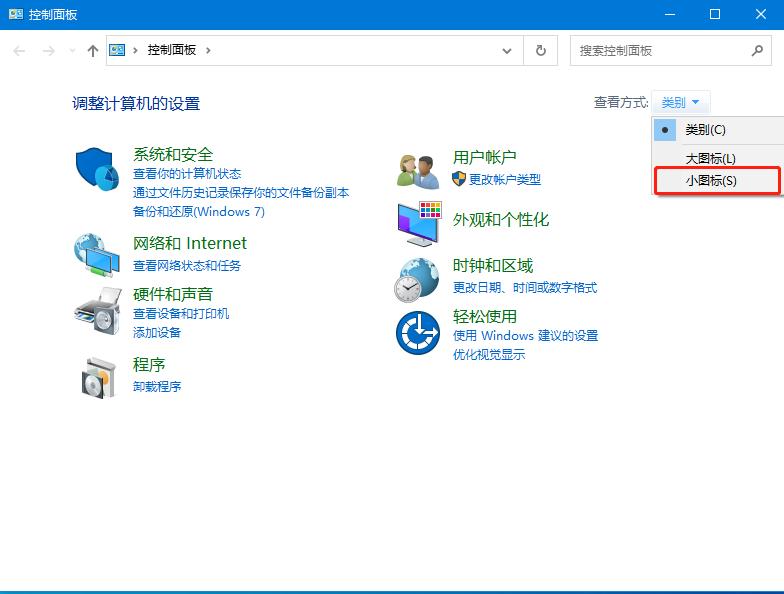
4、再点击管理,然后点击更改系统区域设置,接着在窗口中,将系统区域设置为中文,最后点击确定。
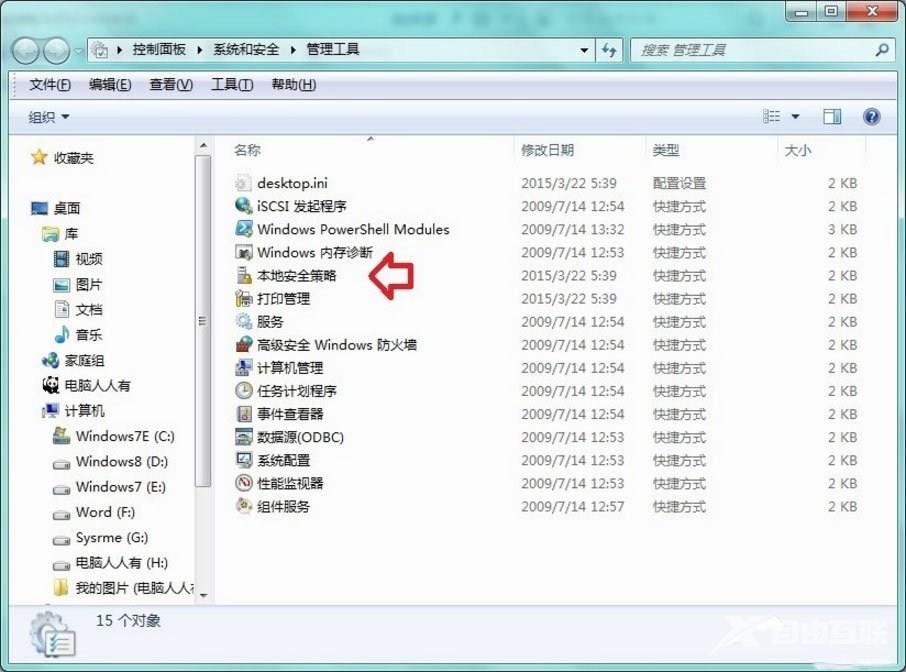
5、如果上述方法解决不了问题的话,则按win+R打开运行,输入regedit打开编辑器。
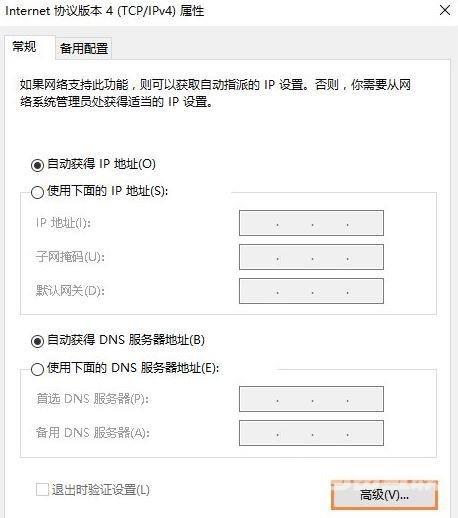
6、接着在打开的界面中,根据下图路径找到并点击Associated Charset。
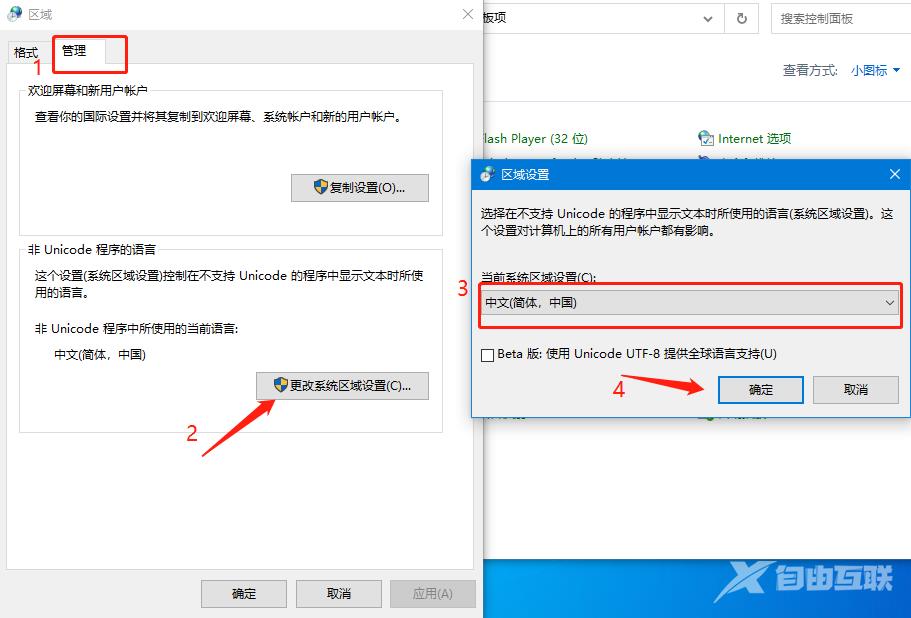
7、然后点击右侧的ANSI(00)和OEM(FF),将其数值数据修改为YES,之后点击确定即可。
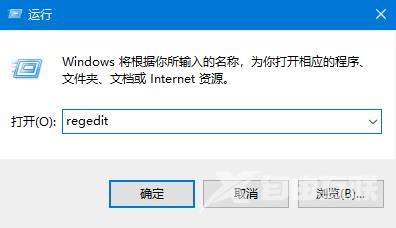
8、如果做完上面的步骤还是不行的话,则再根据下图路径,找到locale并且将其数值数据修改为00000804即可。
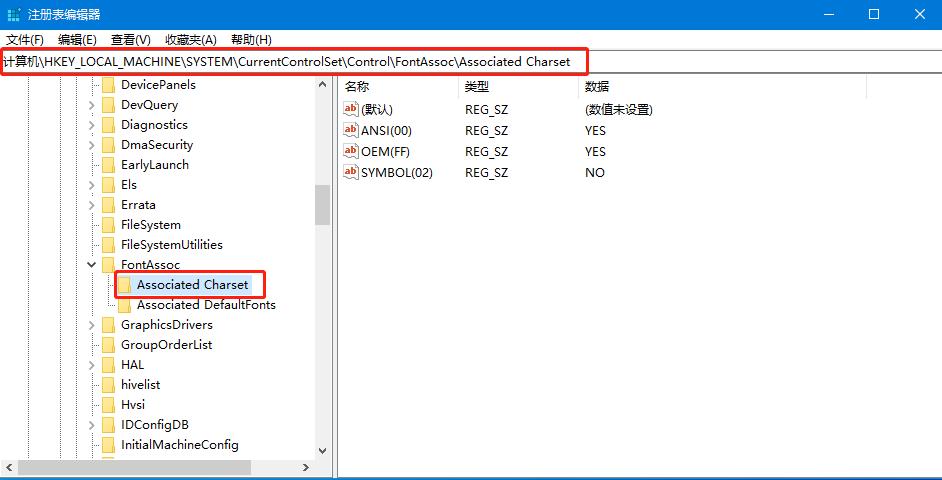
阅读本文的人还阅读:
win10和win8.1哪个更省电_win10和win8.1哪个更省电的点评